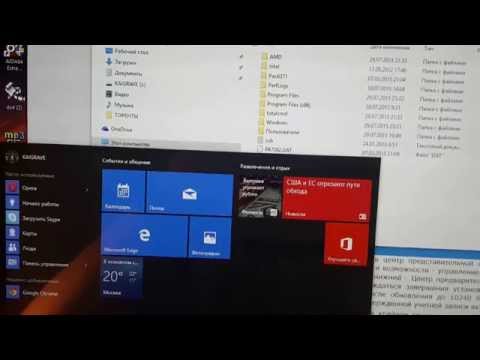
Зміст
Як популярність смартфонів зростає, більше виробників виходять на ринок мобільних телефонів, намагаючись заробити на своєму зростанні. Сенсорні екрани є життєво важливим компонентом для смартфонів, надаючи користувачам простий спосіб керування інтерфейсом користувача. Тестування сенсорного екрану на смартфоні має важливе значення для підтвердження якості та зручності використання телефону. Проста програма малювання може перевірити якість сенсорного екрану. Користувачі Android можуть завантажувати спеціально розроблені програми для визначення проблем із екраном, які можуть існувати.
Інструкції

-
Відкрийте на своєму смартфоні програму, яка дозволяє користувачеві вільно малювати. Завантажити програму, якщо вона недоступна.
-
Намалюйте ряд діагональних ліній по екрану за допомогою одного пальця. Зробіть лінії паралельними один одному, приблизно на 1 см один від одного.
-
Намалюйте набір перетину паралельних і діагональних ліній по екрану, створюючи на сенсорному екрані діамантову картину. Придивіться до результатів. Хвилясті лінії вказують на складність руху, що може бути наслідком апаратних, програмних або калібрувальних проблем. Лінії повинні лежати прямо до кінця меж сенсорного екрана. Лінії, які починають вигинатися по краях екрану, вказують на відсутність чутливості в цих регіонах.
-
Використовуйте різні натискання пальця, щоб перевірити чутливість сенсорного екрана. Деякі екрани мають труднощі з читанням світла і потребують більш сильних контактів.
-
Завантажте "Screen Test" для свого смартфона і запустіть програму.
-
Торкніться екрана, щоб пересуватися по твердим кольоровим зображенням, показаним "Екранним тестом", шукаючи пікселі, які зберігають тільки один колір. Шукайте світлі пікселі на темному тлі і навпаки. Це може означати спалювання пікселів на сенсорному екрані.
-
Переконайтеся, що білі лінії чітко намальовані в сірих полях, які відображаються під час тестування сенсорного екрана за допомогою програми. Розмиті білі лінії або пікселі, які, здається, потрапляють на край екрану, свідчать про ефект перехресних перешкод, в результаті чого з'являються пофарбовані пікселі.
-
Завантажте програмне забезпечення "Multi-touch Visible Test". Відкрийте програму. Покладіть 2 пальці на протилежні кути сенсорного екрана і перемістіть їх один до одного через центр екрана. Зверніть увагу на точки, щоб побачити, чи залишаються вони або змінюють пальці, що вказує на можливий дефект на сенсорному екрані.
-
Перевірте кількість різних точок входу, доступних на екрані, розміщуючи кілька пальців на екрані. Проблеми датчика можуть існувати, коли виявлено менше точок, ніж зазвичай доступні.